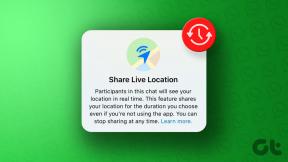ტოპ 8 გზა iPhone-ის დაბლოკვის ეკრანის შეტყობინებების გამოსასწორებლად iOS 16-ზე
Miscellanea / / April 02, 2023
ჩაკეტილი ეკრანის შეტყობინებები სასარგებლოა, რადგან ისინი საშუალებას გაძლევთ ნახოთ თქვენი შეტყობინებები და გაფრთხილებები iPhone-ის განბლოკვის გარეშე. iOS 16-ით, თქვენი iPhone აწყობს ამ შეტყობინებებს ბოლოში, რაც თქვენს დაბლოკვის ეკრანს ნაკლებად გადატვირთულს ხდის. მაგრამ რა მოხდება, თუ ეს შეტყობინებები საერთოდ არ გამოჩნდება?

საბედნიეროდ, თქვენ არ გჭირდებათ თქვენი iPhone-ის განბლოკვის სირთულე ყოველ ჯერზე, როცა ახალ გაფრთხილებას მიიღებთ. აი, როგორ მიიღოთ თქვენი iPhone-ის დაბლოკვის ეკრანი შეტყობინებები კვლავ მუშაობს.
1. ჩართეთ დაბლოკვის ეკრანის გაფრთხილებები თქვენი აპებისთვის
ჯერ უნდა დარწმუნდეთ, რომ დაბლოკილი ეკრანის გაფრთხილებები ჩართულია თქვენი საყვარელი აპებისთვის. აქ არის იგივე ნაბიჯები.
Ნაბიჯი 1: გახსენით პარამეტრების აპი და შეეხეთ შეტყობინებებს.

ნაბიჯი 2: გადაახვიეთ სიაში, რათა იპოვოთ აპი, რომელიც გსურთ ჩართოთ დაბლოკილი ეკრანის შეტყობინებები და შეეხეთ მას.

ნაბიჯი 3: გაფრთხილებების ქვეშ, მონიშნეთ ეკრანის დაბლოკვის ვარიანტი, თუ ის უკვე არ არის.

თქვენ მოგიწევთ ზემოაღნიშნული ნაბიჯების გამეორება თითოეული აპისთვის, რომელიც ვერ აჩვენებს შეტყობინებებს დაბლოკვის ეკრანზე.
2. ჩართეთ შეტყობინებების ცენტრი ჩაკეტილ ეკრანზე
შეტყობინებების ცენტრი iOS-ზე გაძლევთ საშუალებას ნახოთ და მართოთ შეტყობინებები დაბლოკილი ეკრანიდან. თუმცა, თუ შემთხვევით გამორთავთ შეტყობინებების ცენტრის ფუნქციას, თქვენ ვერ იხილავთ შეტყობინებებს, როდესაც გადაფურცლავთ დაბლოკილი ეკრანის შუა ნაწილიდან ზემოთ.
თქვენს iPhone-ზე შეტყობინებების ცენტრის გასააქტიურებლად:
Ნაბიჯი 1: გახსენით პარამეტრების აპი და გადადით ქვემოთ, რათა შეეხეთ Face ID & Passcode-ს.

ნაბიჯი 2: შეიყვანეთ თქვენი პაროლი თქვენი ვინაობის დასადასტურებლად.
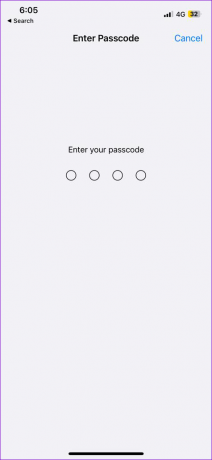
ნაბიჯი 3: განყოფილებაში „წვდომის დაშვება დაბლოკვისას“ ჩართეთ გადართვა შეტყობინებების ცენტრის გვერდით.

3. გამორთეთ შეტყობინებების შეჯამება
შეტყობინებების შეჯამება არის iOS-ის შესანიშნავი ფუნქცია, რომელიც ხელს უშლის გარკვეულ აპებს შეტყობინებების გაგზავნაში. მიუხედავად იმისა, რომ ეს ხელს უშლის თქვენს ტელეფონს მთელი დღის ზუზუნისგან, ეს შეიძლება გამოიწვიოს შეტყობინებები თქვენს iPhone-ზე დაგვიანებით მისვლის შესახებ. თუ ეს არ გსურთ, აი, როგორ გამორთოთ შეტყობინებების შეჯამების ფუნქცია თქვენს iPhone-ზე.
Ნაბიჯი 1: გაუშვით პარამეტრების აპი, შეეხეთ შეტყობინებებს და აირჩიეთ დაგეგმილი შეჯამება შემდეგი ეკრანიდან.


ნაბიჯი 2: გამორთეთ გადართვა დაგეგმილი შეჯამების გვერდით.

4. გამორთეთ დაბალი ენერგიის რეჟიმი და დაბალი მონაცემთა რეჟიმი
თქვენს iPhone-ზე ბატარეის შეზღუდვის ჩართვამ შეიძლება გამოიწვიოს შეტყობინებების მუშაობის შეწყვეტა. აქედან გამომდინარე, კარგი იდეაა გამორთოთ დაბალი ენერგიის რეჟიმი, თუ აპები ვერ აჩვენებენ შეტყობინებებს, როდესაც თქვენი iPhone დაბლოკილია. ამისათვის გახსენით პარამეტრების აპი და გადადით ბატარეაზე. შემდეგ, გამორთეთ გადამრთველი დაბალი ენერგიის რეჟიმის გვერდით.


დაბალი მონაცემთა რეჟიმის ჩართვამ შეიძლება ხელი შეუშალოს აპებს ახალი მონაცემების სინქრონიზაციისა და შეტყობინებების დაბლოკვის ეკრანზე გაგზავნაში. ამიტომ, თქვენ ასევე უნდა გამორთოთ იგი.
Wi-Fi-ზე დაბალი მონაცემთა რეჟიმის გამორთვისთვის გამოიყენეთ შემდეგი ნაბიჯები.
Ნაბიჯი 1: გახსენით პარამეტრების აპი და შეეხეთ Wi-Fi-ს.

ნაბიჯი 2: შეეხეთ ინფორმაციის ხატულას თქვენი Wi-Fi ქსელის გვერდით და გამორთეთ გადამრთველი დაბალი მონაცემთა რეჟიმის გვერდით.


თუ იყენებთ მობილურ ინტერნეტს, გამოიყენეთ ქვემოთ მოცემული ნაბიჯები დაბალი მონაცემთა რეჟიმის გამორთვისთვის.
Ნაბიჯი 1: გახსენით პარამეტრების აპი და გადადით მობილური ინტერნეტში.

ნაბიჯი 2: შეეხეთ მობილური მონაცემთა ოფციებს და შემდეგ გამორთეთ გადამრთველი დაბალი მონაცემთა რეჟიმის გვერდით.


5. ჩართეთ ფონური აპის განახლება
როცა ჩართავთ აპლიკაციის ფონური განახლება თქვენს iPhone-ზე, აპებს შეუძლიათ მიიღონ ახალი მონაცემები მაშინაც კი, როცა მათ არ იყენებთ. თუ თქვენ არ იღებთ შეტყობინებებს აპებიდან, სანამ თქვენი iPhone დაბლოკილია, აპლიკაციის ფონური განახლების ფუნქცია, სავარაუდოდ, გამორთულია ამ აპებისთვის. აი, როგორ უნდა ჩართოთ იგი.
Ნაბიჯი 1: გახსენით პარამეტრების აპი და შეეხეთ გენერალს.

ნაბიჯი 2: შეეხეთ ფონური აპის განახლებას.

ნაბიჯი 3: გამოიყენეთ გადამრთველები თქვენი აპების გვერდით, რათა ჩართოთ მათთვის Background App Refresh.

6. დაგეგმილი ფოკუსის რეჟიმის გამორთვა
iOS-ზე შეგიძლიათ დააყენეთ ფოკუსის რეჟიმი ავტომატურად გასააქტიურებლად კონკრეტულ დროს. ამან შეიძლება ხელი შეუშალოს თქვენს iPhone შეტყობინებების ჩვენებას გარკვეული პერიოდის განმავლობაში. ამის თავიდან ასაცილებლად, თქვენ უნდა გამორთოთ დაგეგმილი ფოკუსის რეჟიმი თქვენს iPhone-ზე.
Ნაბიჯი 1: გახსენით პარამეტრების აპი და გადადით ფოკუსზე.

ნაბიჯი 2: შეეხეთ არ შემაწუხოთ.

ნაბიჯი 3: გადადით ქვემოთ თქვენი ფოკუსის განრიგის ასარჩევად და შემდეგ გამორთეთ გადართვა შემდეგ მენიუში. გაიმეორეთ ეს ნაბიჯი თქვენი ფოკუსის თითოეული განრიგისთვის და გამორთეთ ისინი.


7. განაახლეთ თქვენი აპები
თუ დაბლოკვის ეკრანის შეტყობინებების პრობლემა შემოიფარგლება ერთი ან ორი აპით, ნახეთ, აქვს თუ არა ამ აპებს რაიმე მომლოდინე განახლებები. ვინაიდან ეს განახლებები, როგორც წესი, მოიცავს უამრავ გაუმჯობესებას და შეცდომების გამოსწორებას, უმჯობესია დააინსტალიროთ ისინი.
გახსენით App Store თქვენს iPhone-ზე განაახლეთ აპლიკაციები და ნახეთ, ეხმარება თუ არა ეს შეტყობინებების პრობლემას.
8. დააინსტალირეთ iOS განახლებები
თქვენი iPhone-ის უახლესი iOS ვერსიით განახლება ისეთივე მნიშვნელოვანია, როგორც თქვენი აპების განახლება. iOS განახლებების შესამოწმებლად გახსენით პარამეტრების აპი და აირჩიეთ ზოგადი. შეეხეთ პროგრამული უზრუნველყოფის განახლებას ახალი განახლებების ჩამოსატვირთად და ინსტალაციისთვის. ამის შემდეგ, ეკრანის დაბლოკვის შეტყობინებები ნორმალურად უნდა მუშაობდეს.


იყავი ინფორმირებული
წლების განმავლობაში, Apple-მა რამდენიმე გაუმჯობესება მოახდინა iPhone-ის დაბლოკვის ეკრანის შეტყობინებების გამოცდილების გასაუმჯობესებლად. მიუხედავად იმისა, რომ დაბლოკვის ეკრანის შეტყობინებებთან დაკავშირებულმა ასეთმა პრობლემებმა შეიძლება ხანდახან გაგიცრუოთ იმედი, ვერაფერს ვერ გამოასწორებთ ზემოთ მოცემული გადაწყვეტილებებით. გადახედეთ მათ და შეგვატყობინეთ, რომელია თქვენთვის სასარგებლო ქვემოთ მოცემულ კომენტარებში.
ბოლოს განახლდა 2023 წლის 19 იანვარს
ზემოთ მოყვანილი სტატია შეიძლება შეიცავდეს შვილობილი ბმულებს, რომლებიც დაგეხმარებათ Guiding Tech-ის მხარდაჭერაში. თუმცა, ეს არ იმოქმედებს ჩვენს სარედაქციო მთლიანობაზე. შინაარსი რჩება მიუკერძოებელი და ავთენტური.
Დაწერილია
პანკილ შაჰი
პანკილი პროფესიით სამოქალაქო ინჟინერია, რომელმაც დაიწყო მოგზაურობა, როგორც მწერალი EOTO.tech-ში. ის ახლახან შეუერთდა Guiding Tech-ს, როგორც თავისუფალი მწერალი, რათა გაშუქებულიყო როგორ-to-to-ები, განმარტებები, ყიდვის სახელმძღვანელო, რჩევები და ხრიკები Android-ისთვის, iOS-ისთვის, Windows-ისთვის და ვებ-ისთვის.